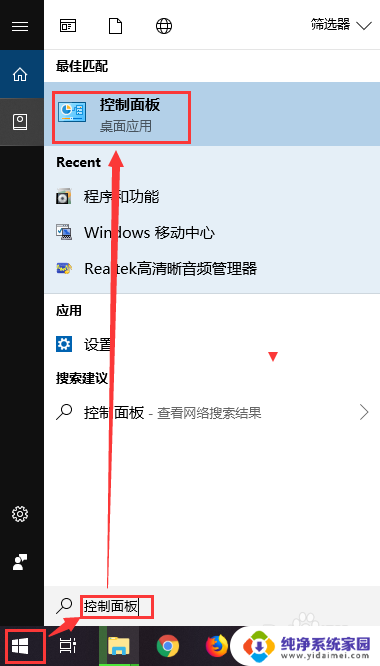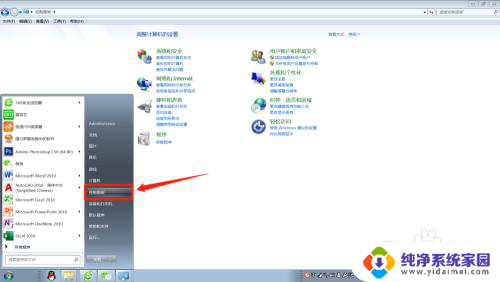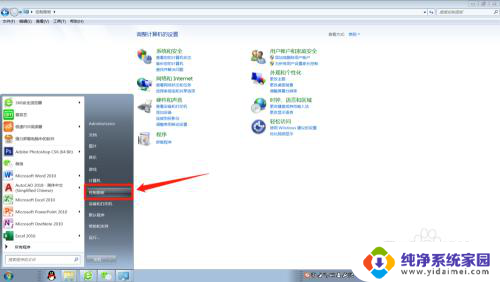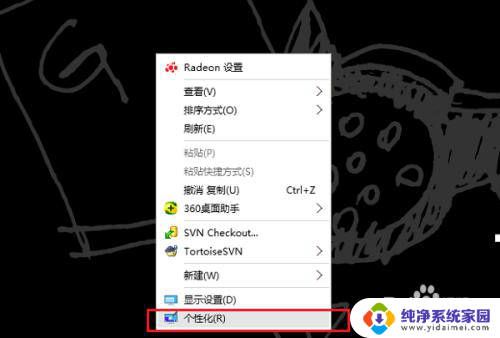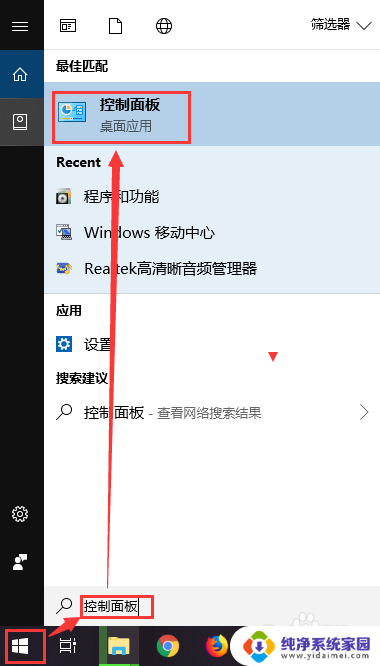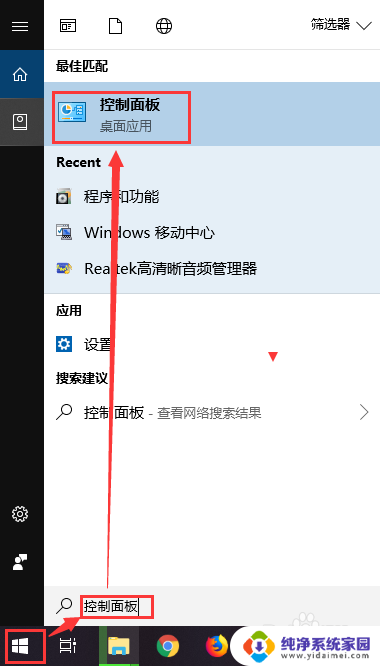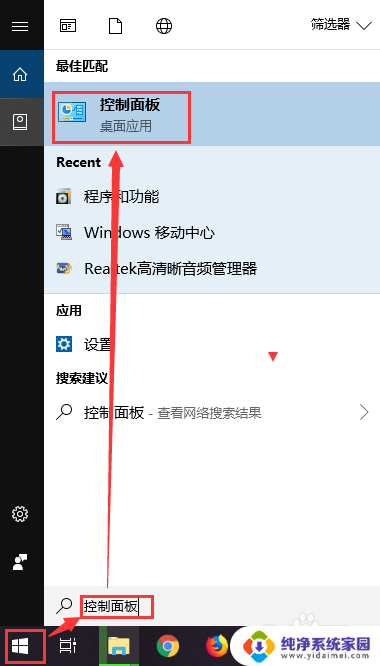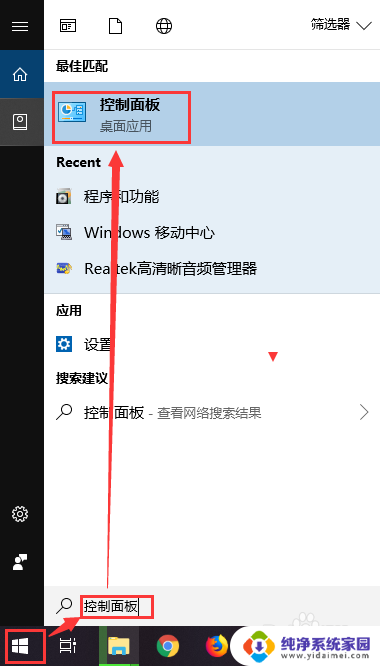电脑30秒自动锁屏怎么取消设置 电脑自动锁屏关闭方法
更新时间:2023-08-25 13:36:41作者:jiang
电脑30秒自动锁屏怎么取消设置,电脑自动锁屏是为了保护用户的隐私和信息安全,但有时候我们可能会感到困扰,特别是当电脑在工作中间突然自动锁屏,需要重新输入密码才能继续操作,如何取消电脑的自动锁屏设置呢?在本文中我们将介绍一些简单的方法来关闭电脑的自动锁屏功能,让您的使用体验更加便捷。
电脑自动锁屏怎么关闭?win7系统:
1.双击打开“控制面板”,点击“电源选项”;
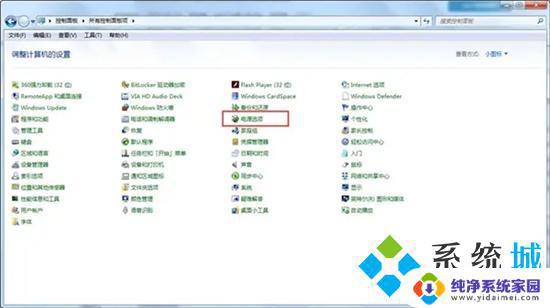
2.点击“更改计算机睡眠时间”;

3.在“使计算机进入睡眠状态”和“关闭显示器”中选择“从不”;

4.点击“保存修改”即可。
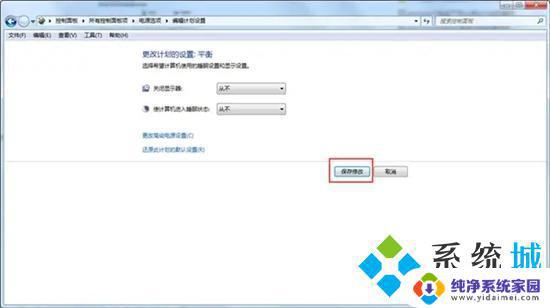
win10系统:
1.电脑保持在桌面,右键点击桌面。点击显示设置;
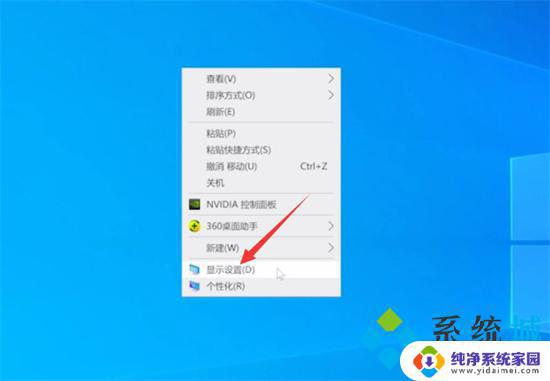
2.点击电源和睡眠选项;
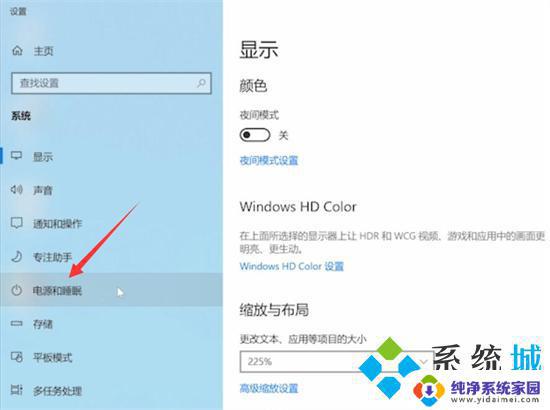
3.展开自动关闭屏幕时间选项;
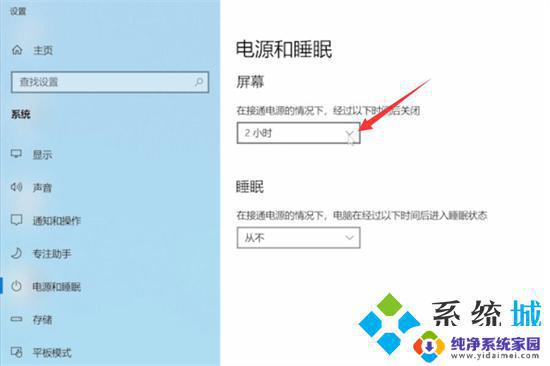
4.把自动关闭屏幕时间设置为从不即可。
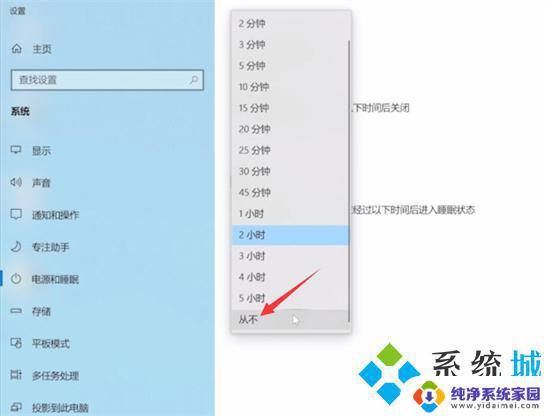
mac系统:
1.打开系统偏好设置,点击节能;
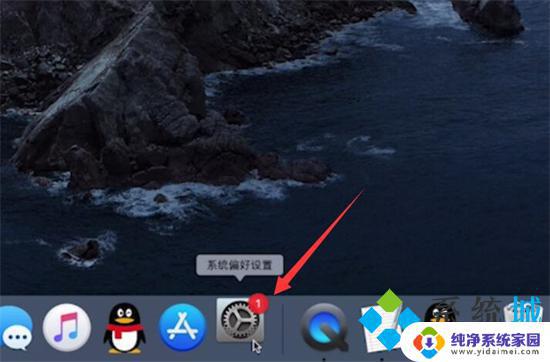
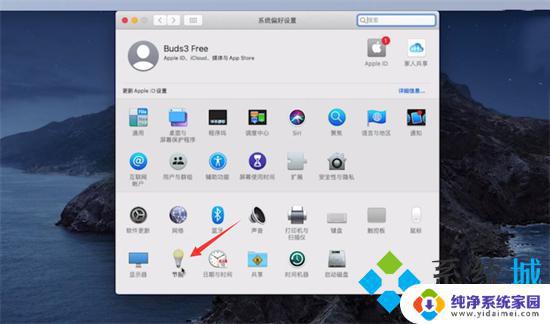
2.找到此时间段后关闭显示器,把时间设置为永不即可。
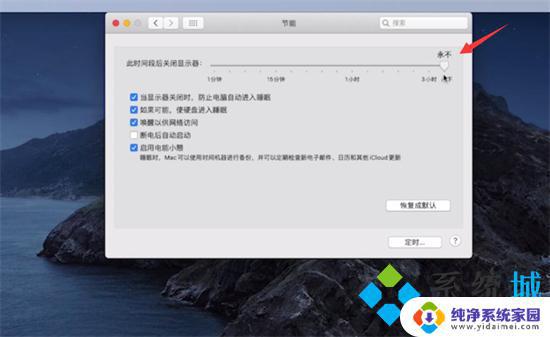
以上就是如何取消电脑30秒自动锁屏的全部内容,碰到同样情况的朋友们可以参照小编的方法来处理,希望这些方法能够对大家有所帮助。